Spotify
- 1. spotify खाते
- 1 देशों spotify
- 2 उपयोगकर्ता नाम और पासवर्ड
- 3 लॉगिन मुद्दों
- Spotify में 4 साइन इन करें
- 5 प्रीमियम Android spotify
- 6 प्रीमियम कोड
- 7 बिना विज्ञापन Spotify
- 8 spotify उपहार कार्ड
- 9 spotify सदस्यता
- अद्यतन 10 spotify
- 11 spotify के उन्नयन
- 12 spotify असीमित
- 13 प्रीमियम spotify
- 14 spotify दरार
- 15 delete Spotify खाते
- 16 रद्द Spotify खाते
- 2. डिस्काउंट & नि: शुल्क
- 1 spotify लागत
- 2 spotify 30 दिन परीक्षण
- 3 नि: शुल्क प्रीमियम spotify
- 4 3 महीने मुक्त spotify
- 5 Tria प्रीमियम मुफ्त
- 6 spotify छूट
- 7 spotify परिवार
- 8 छात्र डिस्काउंट
- 9 spotify के छात्रों के लिए
- 10 कूपन spotify
- 3. spotify प्लेलिस्ट् स
- 1 प्लेलिस्ट बनाएँ
- 2 निर्यात Spotify प्लेलिस्ट
- 3 सहयोगात्मक प्लेलिस्ट
- 4 सर्वश्रेष्ठ Spotify प्लेलिस्ट् स
- 5 डाउनलोड Spotify प्लेलिस्ट
- 6 Spotify शीर्ष गीत
- 7 साझा प्लेलिस्ट
- 8 संगीत चलाएँ-सूची सहेजें
- 9 Spotify वर्ष संगीत में
- 4. spotify उपकरण
- 1 सर्वश्रेष्ठ Spotify डाउनलोडर
- 2 Spotify से संगीत डाउनलोड करें
- 3 विगेट्स spotify
- 4 spotify खूनी
- 5 spotify रिकार्डर
- Spotify पर 6 प्ले
- 7 Spotify Player
- Spotify के लिए 8 वैकल्पिक
- 5. spotify के उपकरणों के लिए
- 1 डेस्कटॉप spotify ऑनलाइन
- 2 विंडोज के लिए spotify
- 3 पीसी spotify
- मैक के लिए 4 spotify
- 5 लिनक्स spotify
- 6 spotify पोर्टेबल
- पर Windows Phone 7 spotify
- Android के 8 spotify
- 9 spotify APK डाउनलोड
- IPhone के लिए 10 Spotify
- 11 मोबाइल spotify
- 12 ग्राहक spotify
- 6. Spotify के लिए युक्तियाँ
- 1 इतिहास spotify
- 2 उच्च गुणवत्ता spotify
- 3 spotify प्रॉक्सी
- 4 खुले Spotify
- Spotify 5 स्थापित करें
- Spotify 6 का पालन
- Spotify पर 7 दोस्तों
- 8 डाउनलोड Spotify
- 9 spotify प्रतिबंध
- 10 रेडियो spotify
- 11 spotify रिमोट कंट्रोल
- Spotify 12 खोज
- 13 संगीत अपलोड करें
- 14 मुद्दों Spotify
- 7. दूसरों
चाहता हूँ डाउनलोड करने के लिए मुक्त करने के लिए Playlist Spotify? यहाँ आओ
Spotify के मामले के ऑनलाइन स्ट्रीमिंग सेवाओंके बाजार में एक क्रांति से कम नहीं किया गया है। हमें यह एहसास बना दिया है के लिए सबसे महत्वपूर्ण दिनों में से एक, 11 दिसम्बर, 2013, जब Spotify, Daniel Ek के सीईओ बने मोबाइल स्ट्रीमिंग नि: शुल्क किसी भी डिवाइस के सभी उपयोगकर्ताओं के लिए बनाने के लिए अपनी कंपनी के निर्णय की घोषणा की थी। यह सुविधा थी, तथापि, विज्ञापन समर्थित जो अभी भी एक प्रीमियम Spotify खाते के रूप में के रूप में अच्छा नहीं है।
खैर, हम यहाँ आप सभी प्लेलिस्ट आपको Spotify पर भी एक प्रीमियम खाते के बिना चाहते हैं पाने के लिए कैसे बता करने के लिए कर रहे हैं। हाँ, यह सही है! यहाँ है तुम पर ले हमारे Wondershare, Spotify प्लेलिस्ट मुफ्त के लिए डाउनलोड करने के लिए, Spotify से संगीत डाउनलोड करने के लिए सबसे अच्छा विकल्प से TunesGo का उपयोग कर सकते हैं।
Wondershare TunesGo का उपयोग करके Spotify से संगीत डाउनलोड करें
हम TunesGo Wondershare से डाउनलोड या Spotify संगीत को रिकॉर्ड करने के लिए उपयोग करने के लिए कैसे पर एक करीब देखो ले जाएगा। यह निकटतम तुम संगीत सेवा स्ट्रीमिंग की दिग्गज कंपनी के एक उचित डाउनलोड विकल्प अपने उपयोगकर्ताओं के लिए नहीं दे के लिए कुख्यात है के रूप में किसी भी ट्रैक Spotify से डाउनलोड करने के लिए मिल सकता है।
इसके बावजूद, अत्यधिक सक्षम सॉफ्टवेयर कि Spotify से संगीत की गुणवत्ता का कोई नुकसान के साथ रिकॉर्ड कर सकते हैं Wondershare से TunesGo है और इसलिए दर्ज संगीत फ़ाइलें है कि आप प्राप्त एक एक नियमित रूप से डाउनलोड के माध्यम से मिल जाएगा फ़ाइल के रूप में अच्छा कर रहे हैं। डाउनलोड / TunesGo का उपयोग करके Spotify से संगीत को रिकॉर्ड करने के लिए, बस त्वरित गाइड है कि हम नीचे दिए गए के रूप में आप के लिए तैयार किया है का पालन करें।

Wondershare TunesGo - अंतरण को डाउनलोड करने और अपने iOS/Android उपकरणों के लिए अपने संगीत का प्रबंधन
- अपना व्यक्तिगत संगीत के स्रोत के रूप में YouTube
- अपने iOS डिवाइस से अपने संगीत हस्तांतरण
- Android के साथ iTunes का उपयोग करें
- अपने पूरे संगीत पुस्तकालय को पूरा
- Id3 टैग, कवर, बैकअप ठीक करें
- आइट्यून्स प्रतिबंध के बिना संगीत का प्रबंधन
- अपने iTunes चलाएँ-सूची साझा करें
चरण 1: डाउनलोड करें और इस लिंक का उपयोग कर अपने कंप्यूटर पर Wondershare से TunesGo स्थापित करें। डाउनलोड और स्थापित है एक बार जब पूरा हो गया, अनुप्रयोग लॉन्च।
चरण 2: एक बार TunesGo का शुभारंभ किया है, 'डिस्कवर' अनुभाग से बाएँ हाथ की ओर बार इसे, पर विकल्प के साथ पर एक नज़र रखना, रिकॉर्डर' ' का विकल्प का चयन करें।
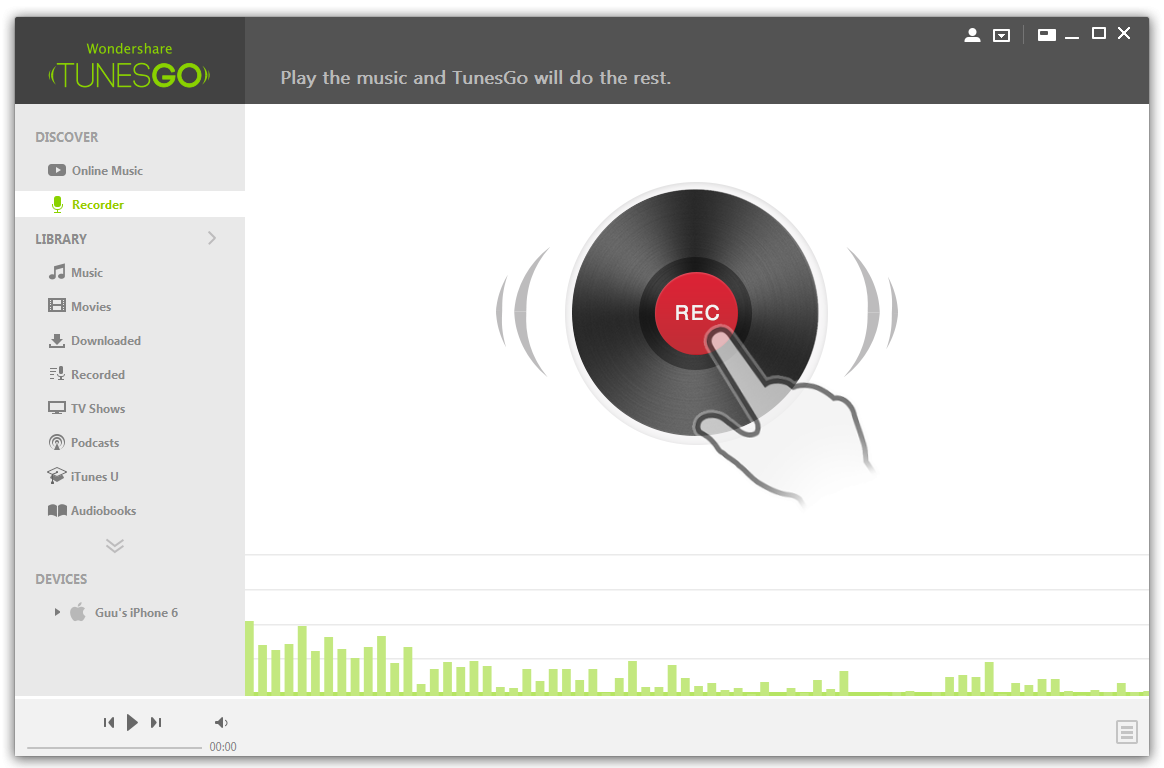
चरण 3: एक बार जब आप 'रिकार्डर' विकल्प का चयन किया है, तुम अब रिकॉर्डिंग, 'आरईसी' की प्रक्रिया की शुरुआत के लिए लाल रंग बटन के साथ एक डिस्क की एक छवि देखना चाहिए। इस बटन पर क्लिक करें और आप रिकॉर्डर की संख्या 00:00:00 के शुरू देखना चाहिए।
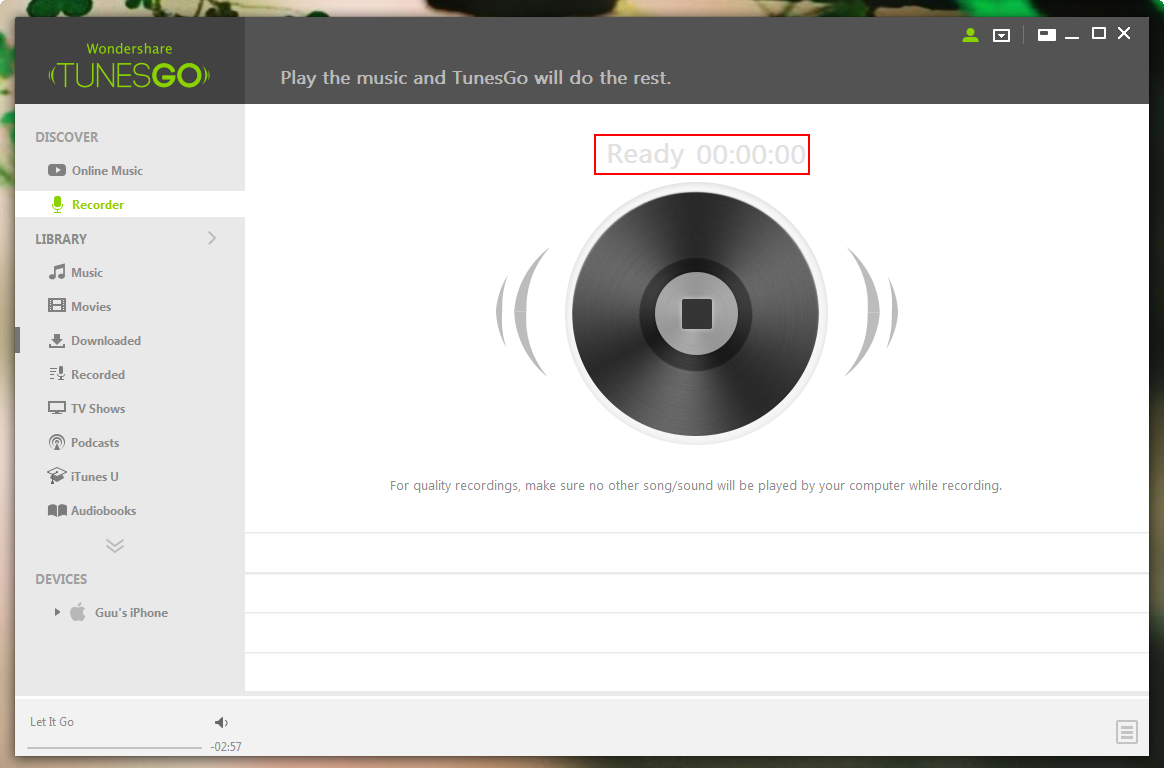
चरण 4: अब, यह समय है कि आपको Spotify लॉन्च, आप इस app या वेब के माध्यम से कर सकते हैं, दोनों की जरूरत के रूप में काम करेंगे। एक बार जब Spotify पूरी तरह से शुरू की है, गीत आप रिकॉर्ड करना चाहते हैं खेल शुरू करो।
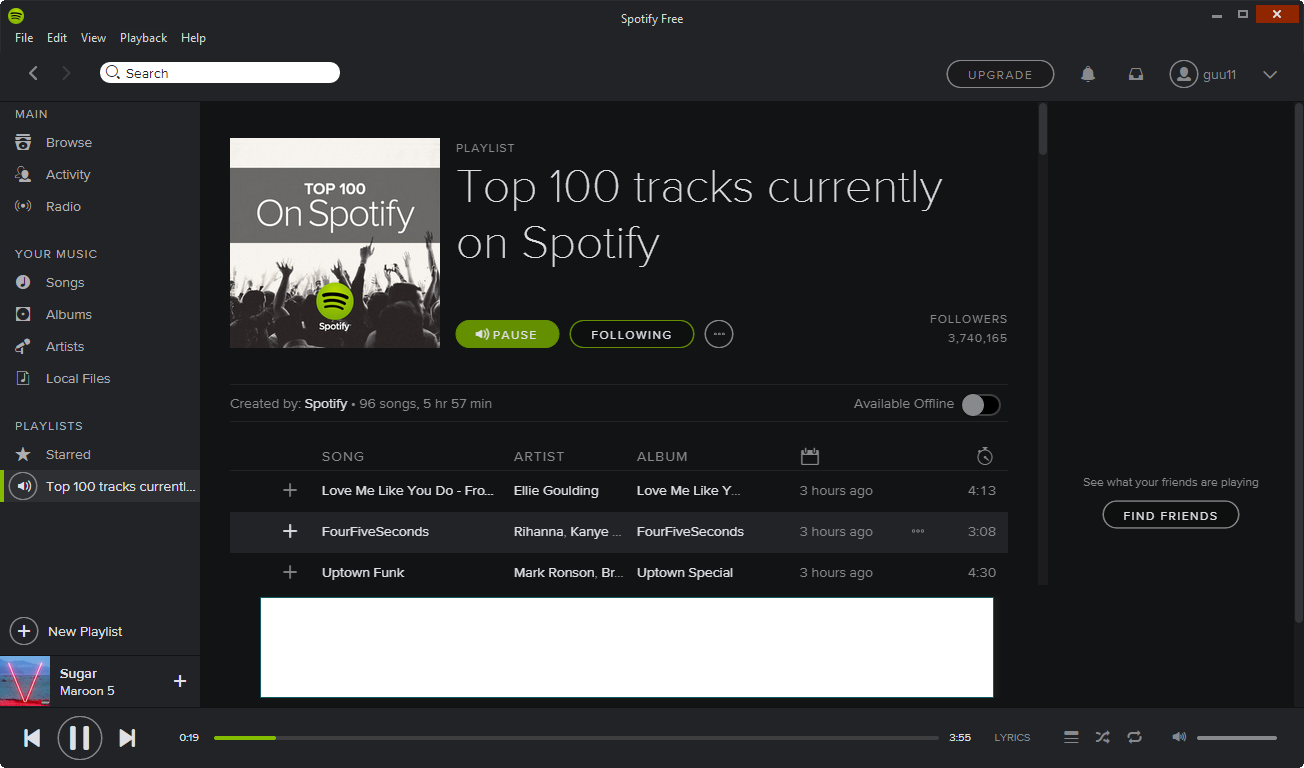
चरण 5: जैसे ही आपको Spotify पर गाना बजाना शुरू हो, तुम देखना चाहते कि रिकॉर्डर TunesGo पर भी खेला जा रहा गीत रिकॉर्डिंग शुरू हो गया है। आप टाइमर का संकेत है कि देखना चाहिए।
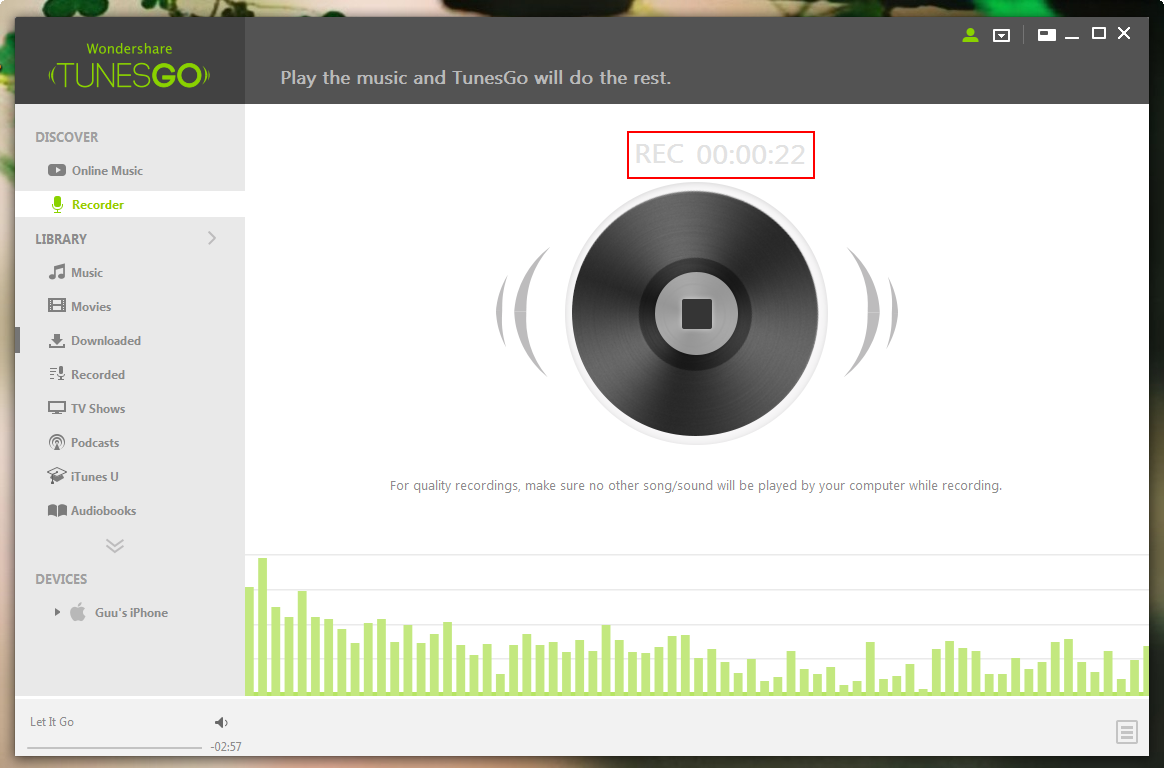
चरण 6: TunesGo की मदद के साथ रिकॉर्डेड संगीत हस्तांतरण करने के लिए अंतिम चरण है (ऊपर दिए गए चरण देखें) अपने मोबाइल डिवाइस के लिए। यहाँ कदम इस प्रक्रिया में शामिल हैं।
- रिकार्डेड संगीत फ़ाइलें देखने के लिए, अनुभाग लायब्रेरी पर जाएँ > applicatio के बाएं हाथ की ओर अनुभाग से दर्ज की गई
- अब, आपके मोबाइल डिवाइस आपके कंप्यूटर, आपकी डिवाइस के साथ प्रदान की गई USB केबल का उपयोग कर के साथ कनेक्ट।
- आप अब रिकॉर्डेड अनुभाग पर दायाँ क्लिक करें चाहिए और 'निर्यात 'करने का विकल्प चुनते हैं और फिर भी डिवाइस का चयन करें।
- आप कर सकते हैं या तो गाने एक के बाद एक हस्तांतरण या उन सभी को एक साथ (प्रत्येक ट्रैक के आगे दिए चेक बॉक्स टिकटिक) चिह्नित करें।
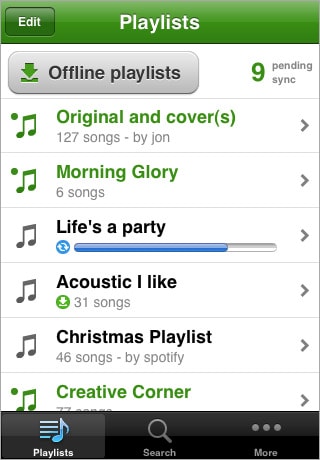
Spotify संगीत प्रतिबंध
आप भी Spotify, जहाँ आप समस्याओं के गीत या प्लेलिस्ट या पटरियों डाउनलोड करना पड़ा है के साथ इस समस्या का सामना करना पड़ा है? क्या हुआ अगर हम तुम्हें कहा है कि यह उस तरह से होना नहीं है? हाँ, आप इसे सही सुना! अच्छी खबर यह है कि हम के बीच अंतर के बारे में ऑनलाइन बात कर रही हो जाएगा और Spotify पर और कि बारी में गाने खेल के ऑफ़लाइन मोड में मदद मिलेगी आप Spotify हमेशा के लिए उपयोग कर गाने डाउनलोड करने के मुद्दे पर जाओ
एक और बहुत ही महत्वपूर्ण बात के बारे में पता है कैसे Spotify खाते कुछ प्रतिबंध है किस देश के आधार पर आप खाते में खुला था। उदाहरण के लिए, कुछ साल पहले तक, Spotify पर एक नि: शुल्क खाता धारक केवल एक गाना पाँच बार एक दिन, एक गंभीर अन्याय, ना निभा सकता है?
खैर, Spotify तथापि विभिन्न रिकॉर्ड लेबल के साथ उनके सौदों से बाजार के लिए बाजार, मतभेद यह पहुँच के इसी स्तर के लिए उनके संगीत सभी के लिए दुनिया में लाने के लिए लगभग असंभव बना अच्छी तरह से इस तथ्य के बारे में पता था। बहरहाल, वर्ष 2012 में, Spotify अंत में इसकी बाजार, फ्रांस को छोड़कर में से हर एक के लिए इस 5 प्ले-प्रति-गीत सीमा हटाने में सक्षम था।
एक साल पहले या तो, Spotify भी अपने समय के लिसनिंग माह, प्रति घंटे की एक निश्चित संख्या के लिए प्रतिबंधित करने के लिए इस्तेमाल किया जब तक कि है, एक बार आप 6 महीने असीमित अनुग्रह अवधि से बाहर थे। बहरहाल, इस प्रतिबंध भी हटा दिया गया था। अब, आप Spotify पर संगीत के रूप में कई बार के रूप में आप चाहते हैं और आप के रूप में कई घंटे के लिए चाहते हैं के लिए सुनो कर सकते हैं।
जबकि Spotify कई प्रतिबंधों के साथ आता है और तुम अपने आप अनुप्रयोग के अलावा गाने डाउनलोड वास्तव में ऐसा नहीं करता है, तो, संक्षेप में, आप अभी भी Spotify TunesGo.o का उपयोग करने पर आपके पसंदीदा गाने रिकॉर्ड करने के लिए एक शानदार तरीका है
संगीत TunesGo के साथ नि: शुल्क डाउनलोड

Wondershare TunesGo - अंतरण को डाउनलोड करने और अपने iOS/Android उपकरणों के लिए अपने संगीत का प्रबंधन
- अपना व्यक्तिगत संगीत के स्रोत के रूप में YouTube
- अपने iOS डिवाइस से अपने संगीत हस्तांतरण
- Android के साथ iTunes का उपयोग करें
- अपने पूरे संगीत पुस्तकालय को पूरा
- Id3 टैग, कवर, बैकअप ठीक करें
- आइट्यून्स प्रतिबंध के बिना संगीत का प्रबंधन
- अपने iTunes चलाएँ-सूची साझा करें
